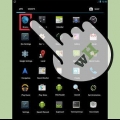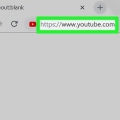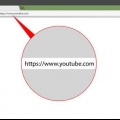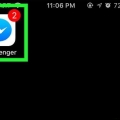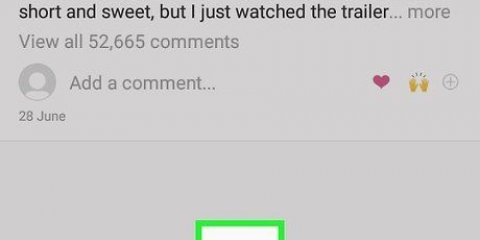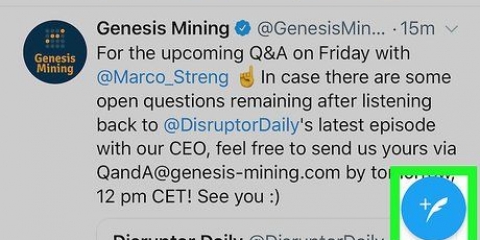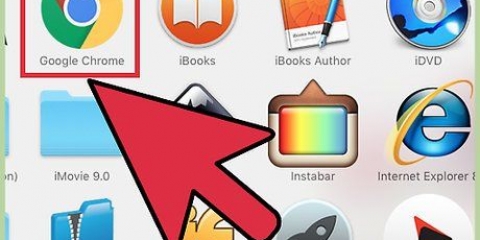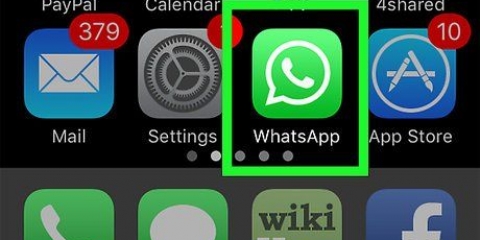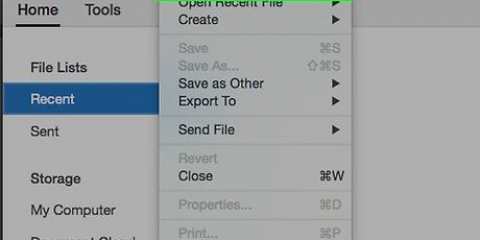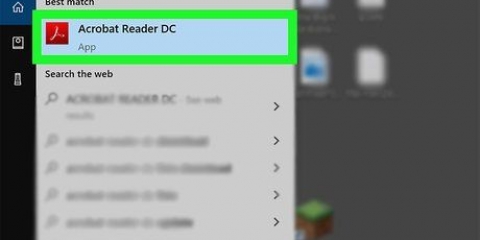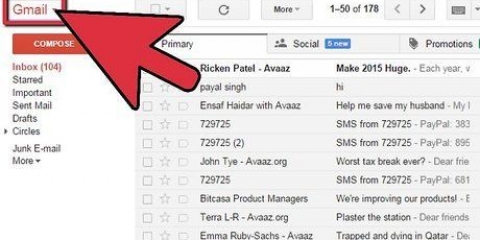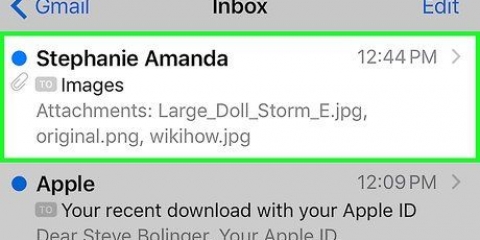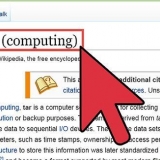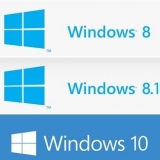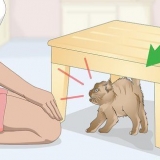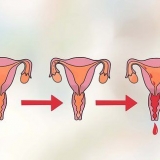Ikonen för en sparad genväg ser ut som en app. Du kan dra eller ta bort den här genvägen på samma sätt som vanliga appar.
Lägg till en genväg till din iphones startskärm
I den här artikeln kommer du att lära dig hur du lägger till en genväg till en Safari-sida på din iPhones startskärm.
Steg

1. Öppna Safari. Det är appen med en ikon med en blå kompass på.

2. Hitta sidan du vill spara. Du kan göra detta genom att trycka på sökfältet högst upp på skärmen, ange en sökterm eller webbplats och sedan klicka på "Go" på din iPhones tangentbord.

3. Klicka på ikonen "Dela". Det är en fyrkant med en pil som kommer ut längst ner på skärmen. När du gör det kommer en meny upp.

4. Rulla åt höger och tryck på Placera på hemskärmen. Det gör du genom att svepa åt vänster över de grå alternativen längst ner i popup-menyn.

5. Skriv ett nytt namn för din genväg om du vill. Du kan ta bort det aktuella namnet genom att trycka på det lilla gråa krysset i högra hörnet av fältet högst upp på skärmen.

6. Tryck på Lägg till. Det finns i det övre högra hörnet på skärmen. Om du gör det, lägg genvägen till webbplatsen på din iPhones startskärm; för att besöka webbplatsen igen, tryck bara på genvägsikonen.
Tips
- Du kan också göra detta på iPad och iPod Touch.
- Att skapa genvägar till webbplatser är ett bra sätt att fortfarande använda dina favoritwebbplatser på en äldre telefon om deras mobilappsversioner slutar fungera.
"Lägg till en genväg till din iphones startskärm"
Оцените, пожалуйста статью